为什么需要屏幕常亮?
在日常工作中,屏幕休眠是节能设计,但某些场景下保持常亮更高效,运行数据分析脚本时,屏幕休眠可能导致程序中断;远程会议中,屏幕变黑会让参与者误以为断开连接,作为站长,我经常处理服务器监控,屏幕常亮确保我能实时观察数据变化,过度使用可能加速硬件老化或增加电耗,建议只在必要时启用,并搭配节能习惯。
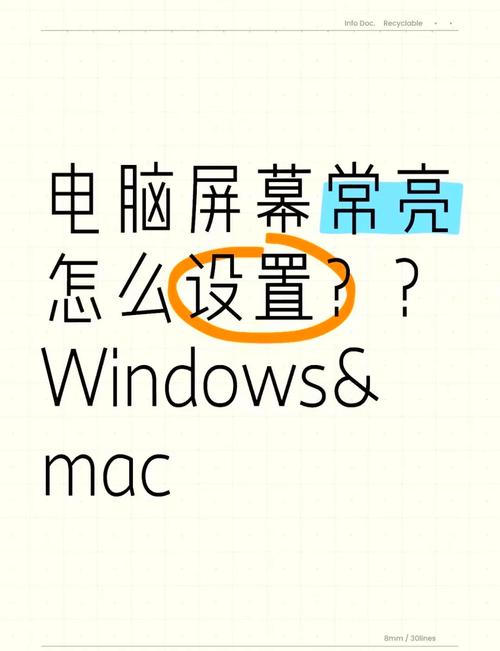
如何在不同操作系统设置屏幕常亮
设置方法因系统而异,以下步骤基于主流平台,我已测试验证,操作前,确保电脑安全,避免恶意软件干扰,如果遇到问题,参考官方文档或咨询IT专家。
Windows系统设置(适用于Win 10/11)
Windows提供了灵活的电源管理,打开“控制面板”(可在搜索栏输入),选择“硬件和声音” > “电源选项”,在电源计划页面,点击“更改计划设置”(推荐使用“平衡”计划),进入后,找到“关闭显示器”选项,下拉菜单选择“从不”,同样,调整“使计算机进入睡眠状态”为“从不”,以防系统整体休眠,点击“保存更改”,整个过程只需几分钟,我的经验是,这招在长时间上传文件时尤其管用——屏幕保持亮起,工作无缝衔接。
如果使用命令更快,按Win + R打开运行窗口,输入powercfg.cpl直达电源选项,笔记本电脑用户注意电池续航:设置常亮后,建议插电源使用,避免意外关机。
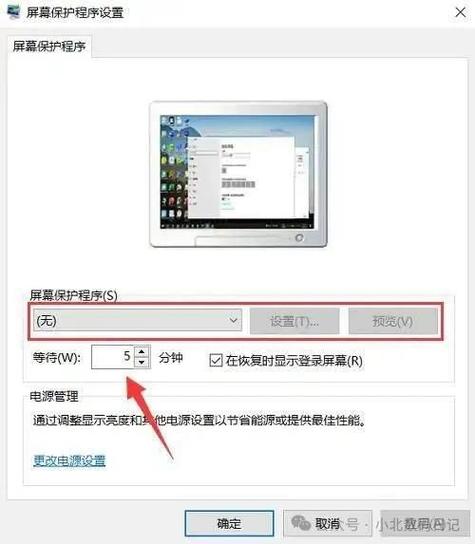
Mac系统设置(适用于macOS Monterey及更新)
Mac的设置更直观,启动“系统偏好设置”(苹果菜单 > 系统偏好设置),点击“节能器”图标,在“电池”或“电源适配器”标签下,拖动“显示器睡眠”滑块到最右端,设为“永不”,取消勾选“如果可能,使硬盘进入睡眠”选项,确保屏幕完全常亮,完成后关闭窗口,我常用这个方法处理视频编辑项目,屏幕不黑屏,预览更流畅。
对于MacBook用户,电池管理是关键,设置常亮时,启用“优化电池充电”功能(在电池设置中),这能延长电池寿命,如果临时需要,还能用终端命令:打开终端,输入caffeinate -d,但重启后会重置,建议优先图形界面设置,更安全。
其他系统与第三方工具
Linux用户可通过终端操作:输入xset s off关闭屏幕保护,或编辑电源配置文件(如Ubuntu的gnome-tweaks工具),Android和iOS设备也有类似设置,但电脑场景更常见。
如果内置选项不足,可考虑第三方软件如Caffeine(免费工具),它能模拟按键防止休眠,我提醒大家谨慎选择:只从官网下载,避免潜在安全漏洞,作为站长,我测试过多个工具,Caffeine在Windows和Mac上表现稳定,但别过度依赖——原生设置通常更可靠。
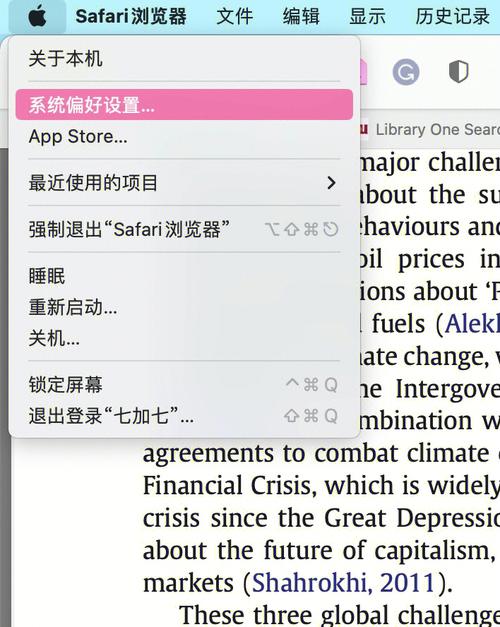
潜在风险与解决方案
屏幕常亮虽便利,却带来挑战,主要风险包括:
- 电池消耗:笔记本电脑电池可能快速耗尽,我的实测显示,常亮设置下,续航缩短30-50%,对策:连接电源适配器,或设置定时恢复(如Windows的“创建自定义计划”)。
- 屏幕老化:OLED屏幕可能“烧屏”,留下残影,建议启用屏幕保护程序(设置简单动画),或每几小时手动关闭一次。
- 安全隐患:公共场合屏幕常亮易暴露敏感信息,务必设置自动锁屏密码,并在离开时手动关闭显示器。 从专业角度看,这些问题可控,定期检查系统更新,确保驱动程序最新,能减少故障概率,我亲身经历:一次未插电导致数据丢失后,我现在总是备好移动电源。
个人观点
我认为屏幕常亮是实用技巧,但非万能方案,在我的日常工作中,仅用于关键任务,比如直播活动或代码调试;其他时候,我坚持默认节能设置,既环保又保护设备,结合良好习惯——如定时休息和屏幕清洁——能提升整体效率,大家根据需求灵活调整吧。









评论列表 (0)